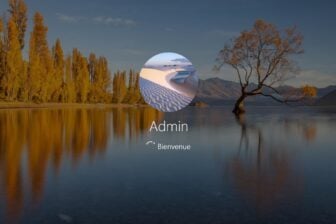Bien que le catalogue de jeux sur Steam soit bien plus étoffé que celui des consoles de salon, le parcours d’utilisation de la plate-forme est loin d’être aussi fluide que sur une Xbox ou une PS4. Il faut démarrer son PC et saisir son mot de passe, avant de pouvoir lancer Steam et finalement d’exécuter un jeu.
À condition de n’avoir qu’un compte utilisateur sur votre PC, il existe pourtant un moyen de configurer celui-ci pour qu’il démarre rapidement sans que vous n’ayez à saisir votre mot de passe et qu’il exécute automatiquement Steam en mode Big Picture, l’interface plein écran contrôlable à la manette, de Steam. Votre PC se comportera ainsi presque comme une véritable console de salon, permettant même un contrôle immédiat à la manette.
Télécharger Steam pour Windows (Gratuit)
1. Désactivez le mot de passe au démarrage de Windows
Pour que votre PC démarre sans avoir à saisir de mot de passe, cliquez sur le menu Démarrer, tapez netplwiz dans le champ de recherche et cliquez sur Exécuter la commande.
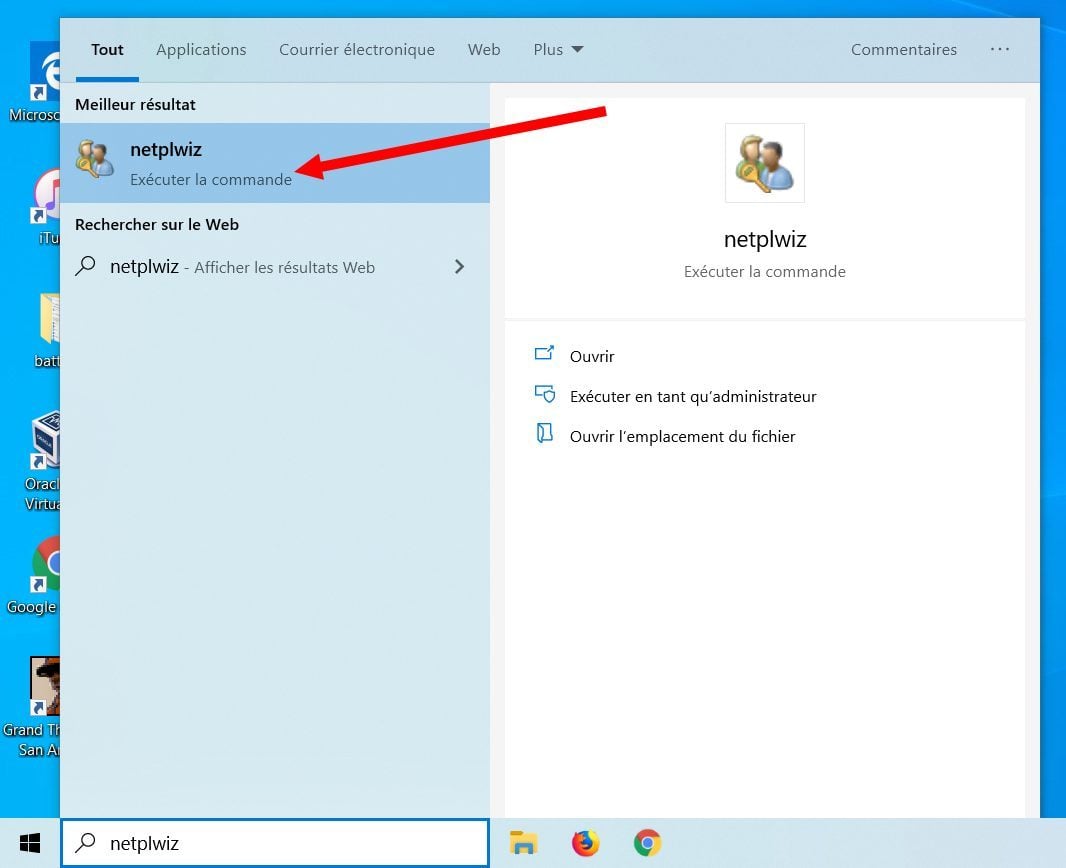
Dans la fenêtre de gestion des Comptes d’utilisateurs qui s’affiche, décochez l’option Les utilisateurs doivent entrer un nom d’utilisateur et un mot de passe pour utiliser cet ordinateur, et validez en cliquant sur Appliquer.
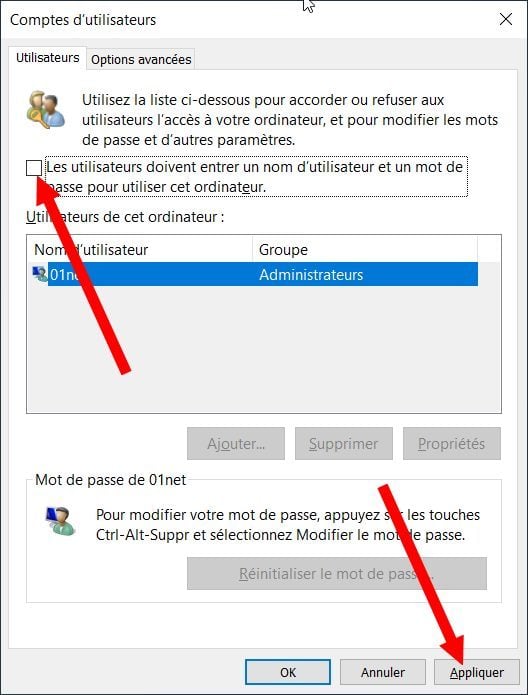
Une nouvelle fenêtre s’affiche. Saisissez votre mot de passe dans les deux champs pour confirmer la désactivation et validez en cliquant sur OK. Cliquez à nouveau sur OK dans la fenêtre de gestion des Comptes d’utilisateurs.
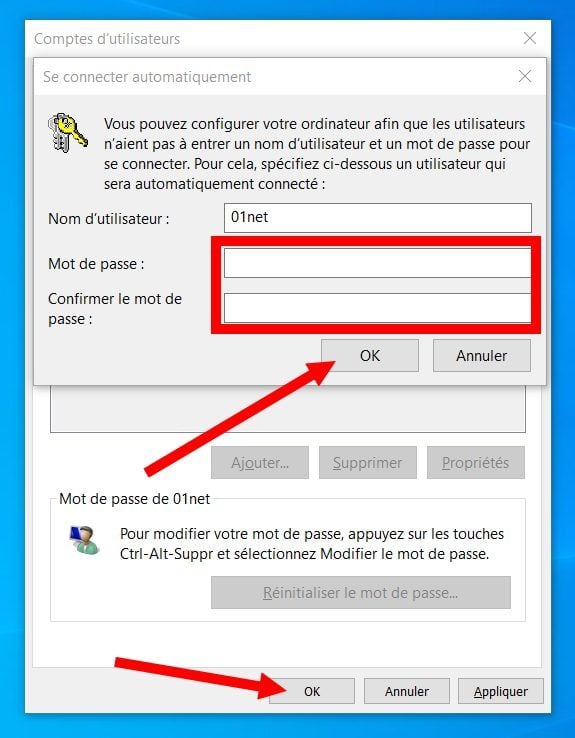
2. Désactivez la reconnexion après le mode veille
Le mot de passe est déverrouillé au démarrage de votre machine, mais reste actif lorsque votre PC se verrouille (après un temps d’inutilisation) ou passe en veille.
Lorsque vous réveillez votre PC, le mot de passe sera exigé pour vous reconnecter. Pour éviter cela, cliquez sur le menu Démarrer et rendez-vous dans les Paramètres de Windows.
Entrez dans le menu Comptes puis accédez aux Options de connexion. Repérez la ligne Exiger une connexion, cliquez sur le menu déroulant et choisissez l’option Jamais.
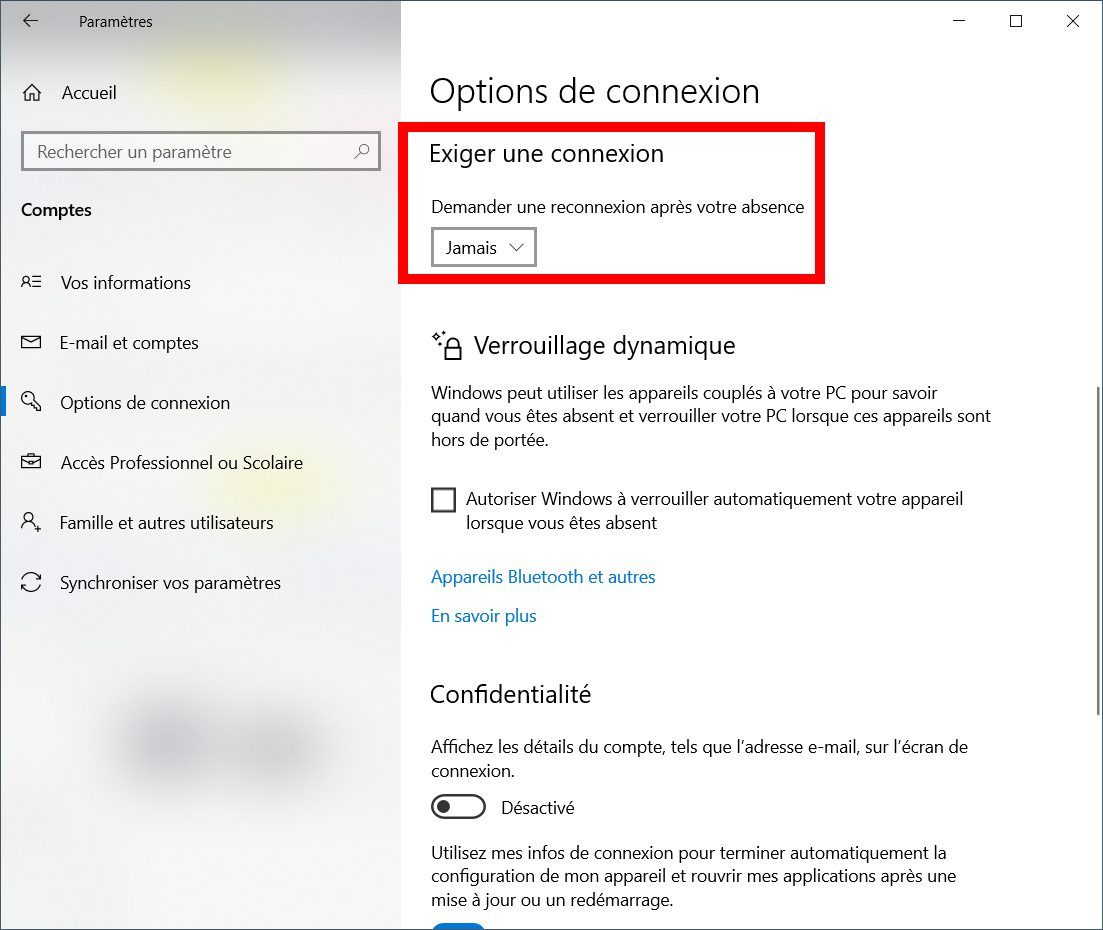
Ainsi, aucun mot de passe ne vous sera demandé pour vous reconnecter à votre PC après un temps d’absence ou une mise en veille.
3. Configurez Steam
Lancez Steam, cliquez sur le menu Steam et rendez-vous dans les Paramètres du logiciel.
Dans la colonne latérale, accédez aux options d’Interface, puis cochez les cases Lancer Steam au démarrage de l’ordinateur et Lancer Steam en mode Big Picture et enregistrez vos préférences en cliquant sur le bouton OK.
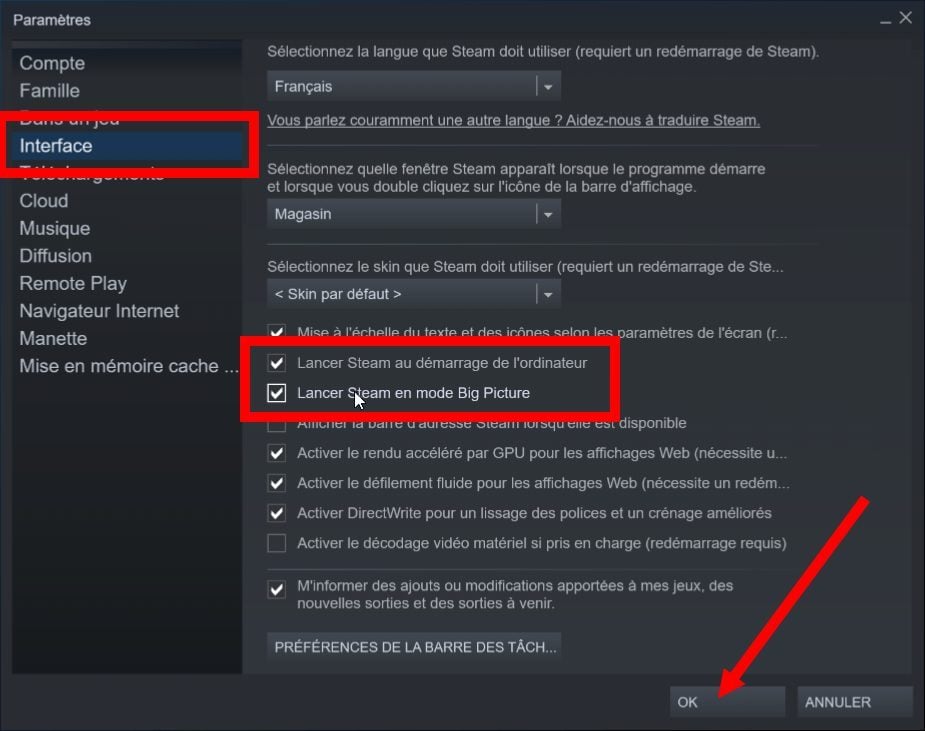
4. Désactivez les autres logiciels au démarrage de Windows
Pour s’assurer que votre machine n’exécutera que Steam au démarrage de Windows et qu’aucun autre logiciel ne vienne déranger le lancement de Steam, il convient de désactiver tous autres programmes qui s’ouvriraient au démarrage de votre machine sans qu’ils ne soient nécessaires à son bon fonctionnement.
Pour ce faire, utilisez le raccourci clavier Ctrl + Alt + Suppr et ouvrez le Gestionnaire des tâches. Placez-vous sur l’onglet Démarrage, et pour chaque élément présent dans la liste non nécessaire au bon fonctionnement de votre PC ou de Steam, passez le Statut Activé en Désactivé en sélectionnant l’élément puis en cliquant sur le bouton Désactiver.
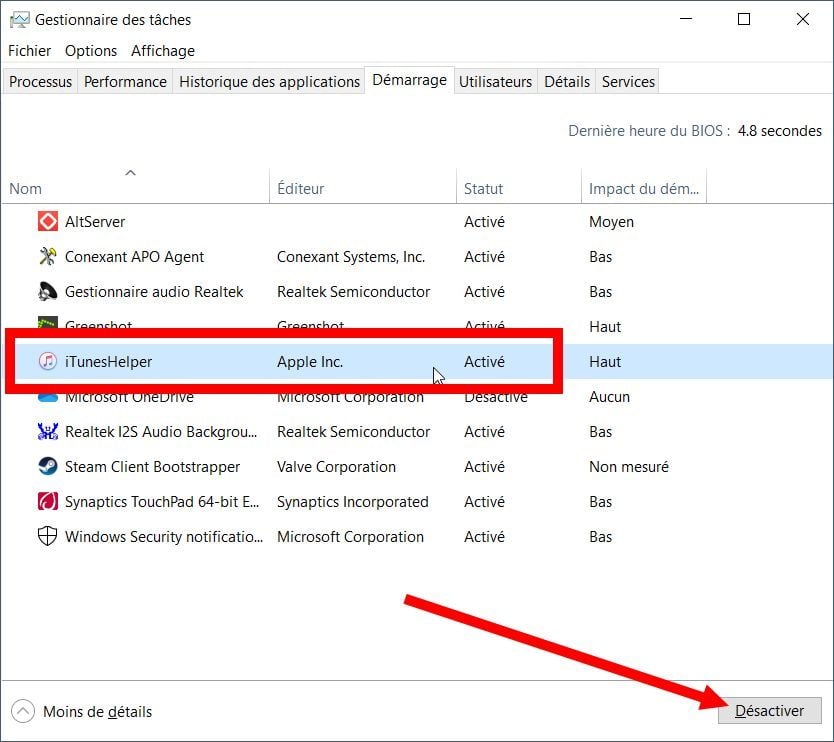
Redémarrez votre ordinateur. Windows devrait démarrer sans que vous n’ayez à saisir de mot de passe et Steam devrait se lancer automatiquement en plein écran en mode Big Picture, pour que vous puissiez le contrôler directement à l’aide de votre manette de jeu.
🔴 Pour ne manquer aucune actualité de 01net, suivez-nous sur Google Actualités et WhatsApp.